Disney+ ha llegado finalmente a España y ya está disponible para plataformas compatibles como las Smart TV, smartphones, ordenadores, tablets y dispositivos de streaming. Por suerte para aquellos que no pueden disfrutarlo en esos dispositivos pero sí tienen una consola, Disney+ también puede verse desde PS4 y Xbox One.
Si no sabes cómo acceder a las más de 500 películas, 300 series y 25 contenidos exclusivos de Disney+ desde tu PS4 y Xbox One te contamos cómo hacerlo en la siguiente guía.
Cómo descargar Disney+ para PS4 y Xbox One
Para poder descargar Disney+ y empezar a disfrutar de contenidos como The Mandalorian, las películas de Marvel o Los Simpson, lo único que debes hacer es dirigirte a las tiendas digitales de PS4 y Xbox One y buscar la aplicación.
También puedes iniciar la descarga de la aplicación desde tu ordenador o móvil. Aquí tienes la página de Disney+ para PS4 y también te dejamos el enlace a la descarga de Disney+ para Xbox One.
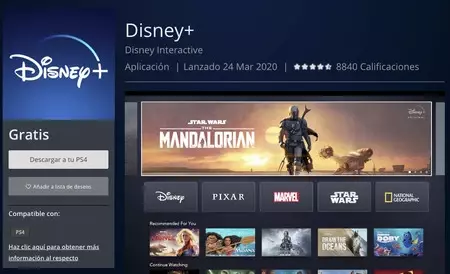
Si quieres descargar la aplicación de forma remota en PS4 deberás pulsar sobre tu perfil en la parte superior derecha de la página, ir a Lista de descargas y Descargar a tu PS4.
Para descargar la aplicación de forma remota en Xbox One tendrás que tener activada las descargas automáticas. Puedes hacerlo desde Configuración > Sistema > Actualizaciones > Mantener actualizados mis juegos y aplicaciones en tu Xbox One.
Cómo acceder a Disney+ desde PS4 y Xbox One
Para poder acceder a Disney+ desde tu consola primero deberás crear una cuenta. Ten en cuenta que para ello sólo podrás hacerlo desde tu navegador de internet de la consola, PC o móvil. Puedes hacerlo desde el siguiente enlace y, una vez creada la cuenta, empezar a disfrutar de sus contenidos donde quieras.
Aunque desde Xbox One acceder a Disney+ es tan fácil como entrar en la aplicación que aparecerá en tu pantalla principal o desde Mis juegos y aplicaciones, en el caso de PS4 puede ser un poco más retorcido.
Para poder acceder debes dirigirte a la aplicación TV y Vídeo que se encuentra en la pantalla principal de tu PS4. Allí encontrarás todas las aplicaciones de televisión y cine que tengas instaladas como Netflix, HBO o la propia Disney+.
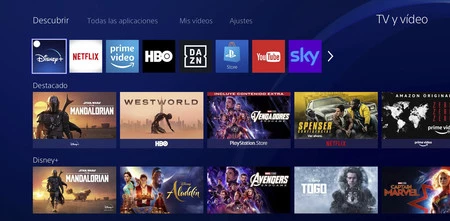
Posibles problemas que puedes encontrar
- Por qué no puedo ver Disney+ en 4K. Para poder disfrutar de los contenidos de Disney+ en 4K necesitarás un televisor y consola compatible. Esa opción sólo está disponible para los poseedores de PS4 Pro, Xbox One S o Xbox One X.
- Por qué tengo un error HDCP en PS4. Aunque es un apartado que viene activado por defecto, puede que en algún momento hayas decidido desactivarlo. Para volver a activarlo y poder utilizar la aplicación dirígete a Ajustes > Sistema > Activar HDCP.
Cómo cancelar tu suscripción de Disney+
Como ya ocurre en otras aplicaciones similares no podremos cancelar la suscripción a Disney+ desde la propia consola, las aplicaciones para Smart TV o nuestro móvil. Para ello deberemos hacerlo desde nuestra cuenta a través de navegador en el PC o smartphone.
Para cancelar tu cuenta de Disney+ dirígete a Cuenta > Datos de facturación > Cancelar suscripción tal y como podrás ver en la imagen que tienes a continuación.
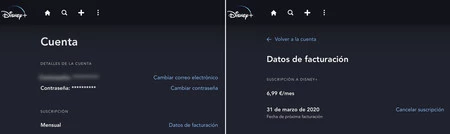





Ver 0 comentarios